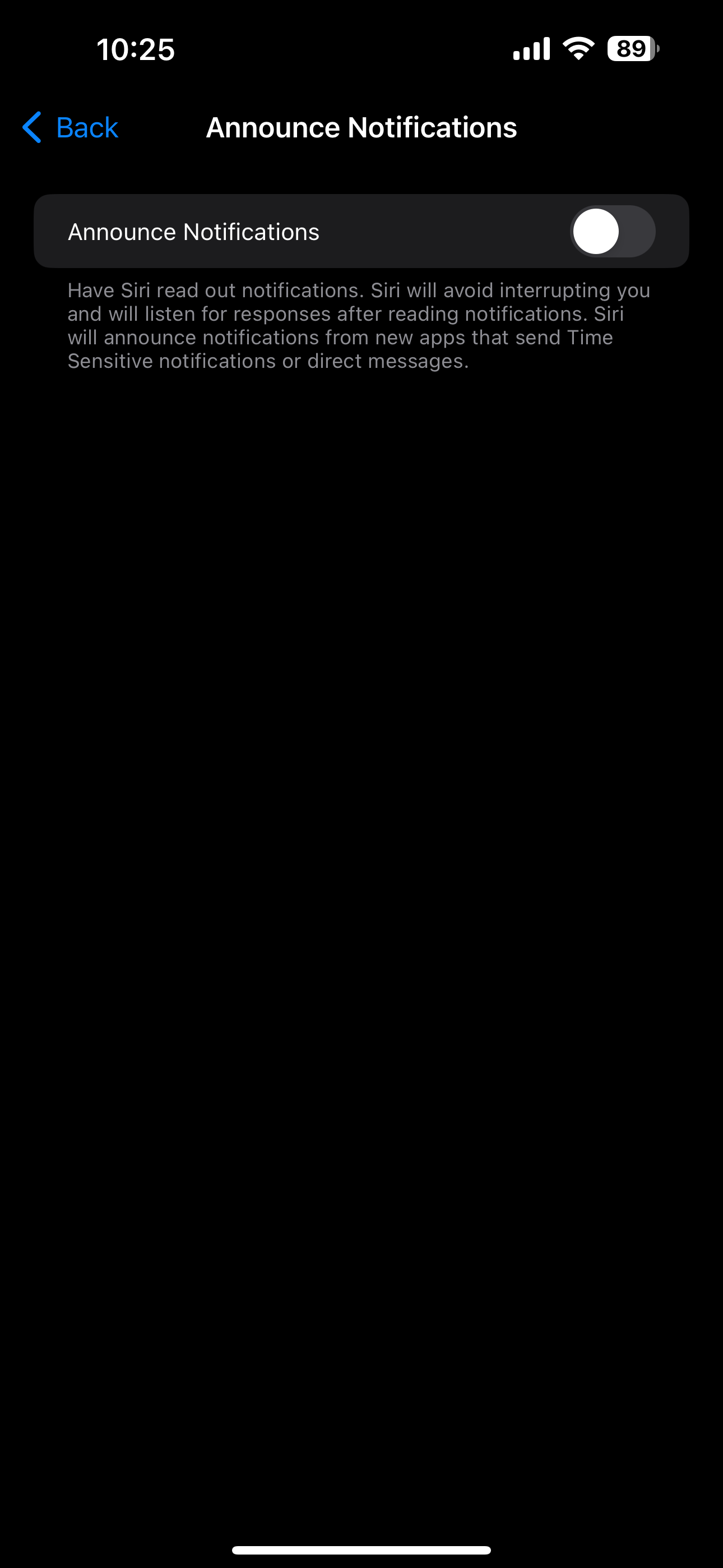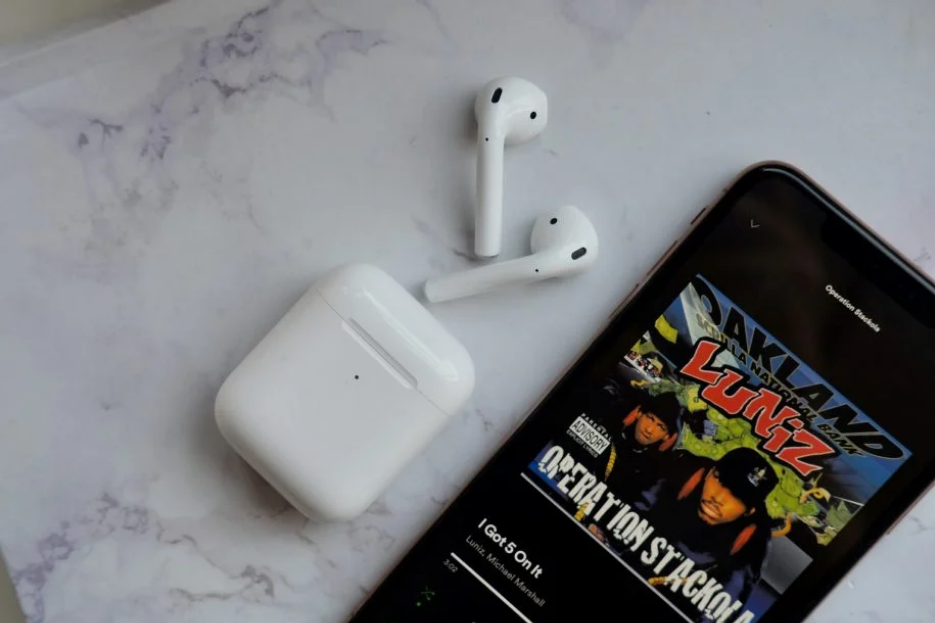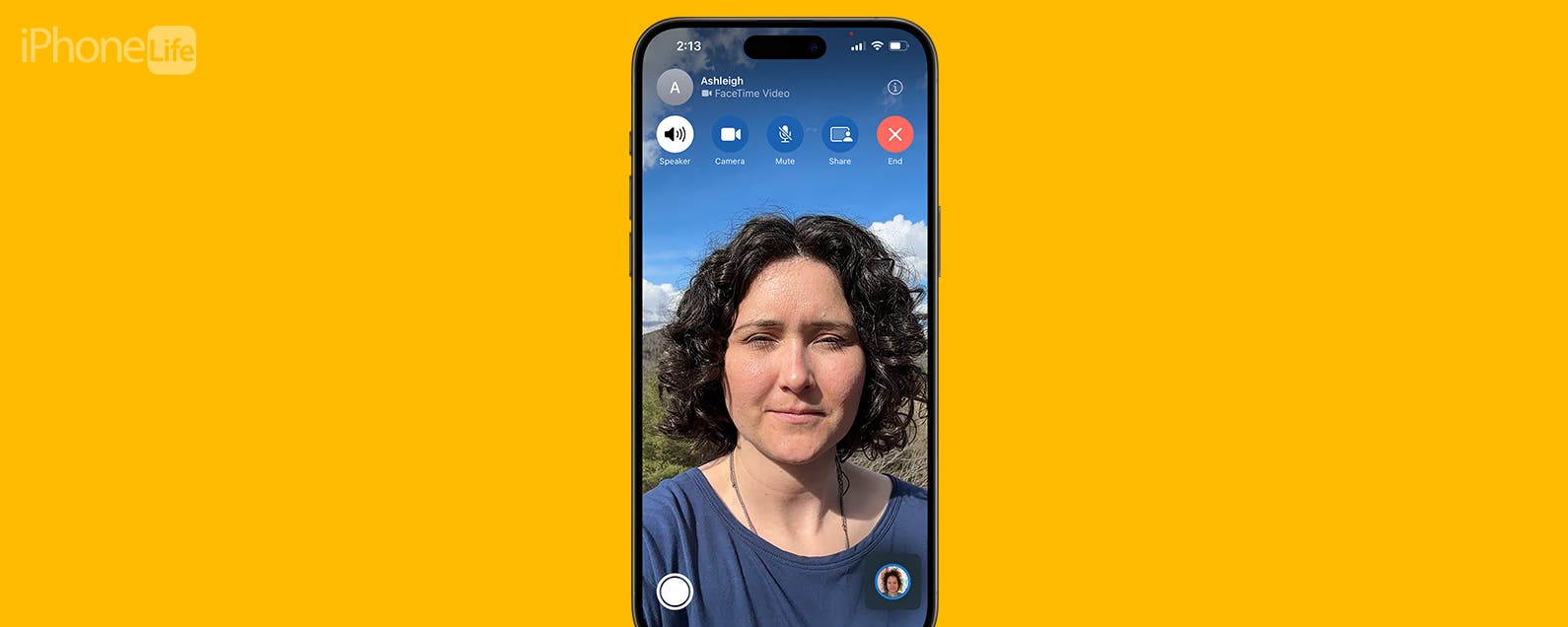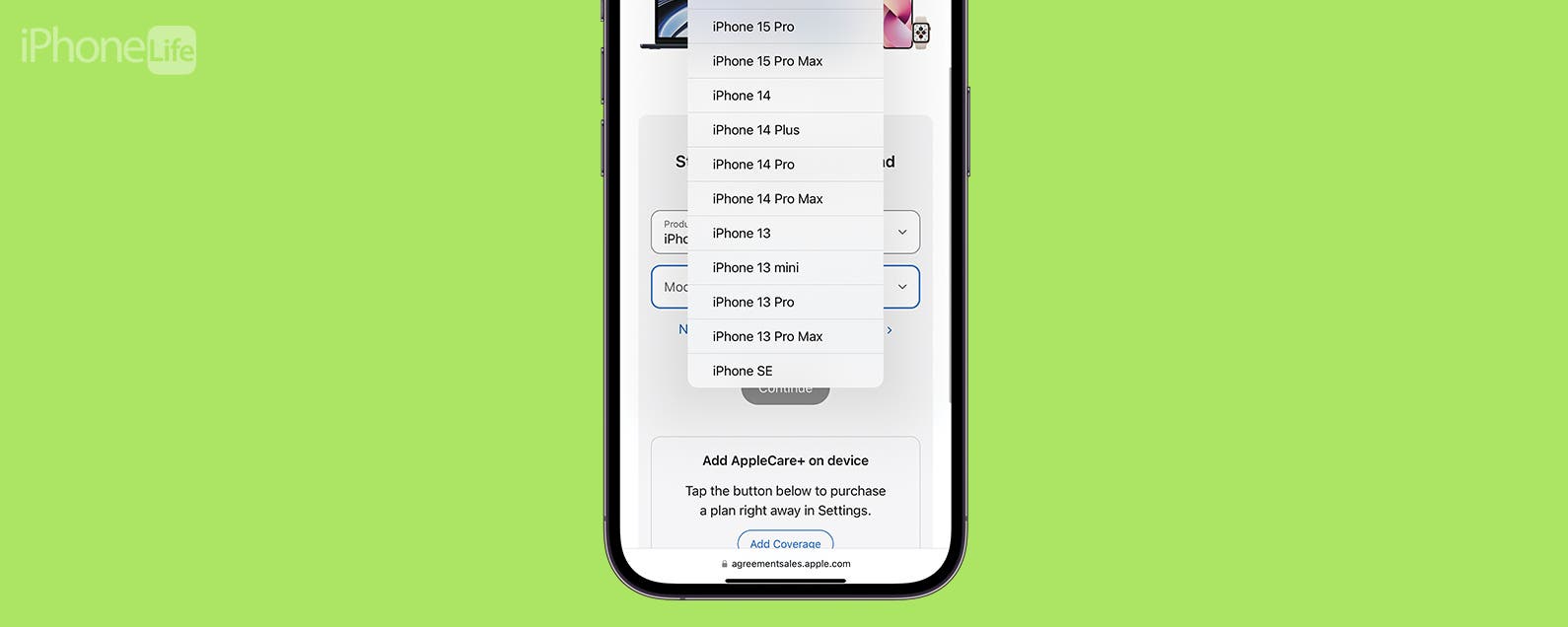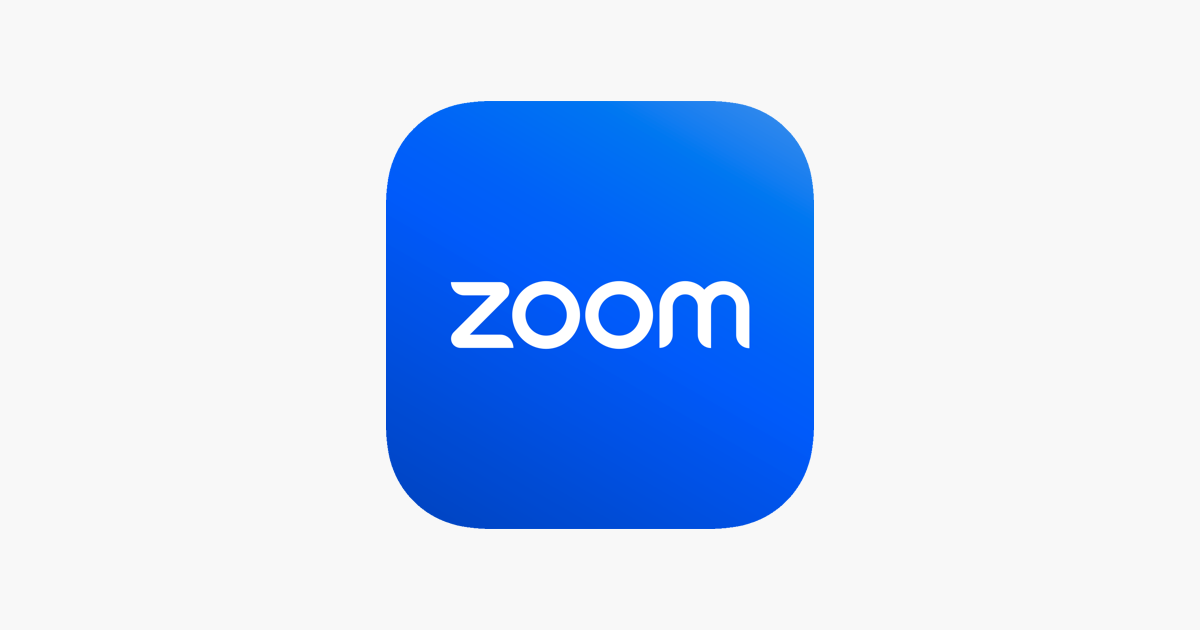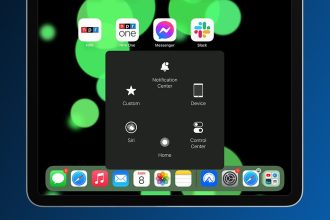Wenn Ihre AirPods oder Beats-Kopfhörer eingehende Benachrichtigungen ankündigen und Sie möchten, dass dies aufhört, sind Sie hier richtig. In dieser Anleitung führen wir Sie durch die einfachen Schritte, um diese Funktion endgültig zu deaktivieren.
Dass Siri Ihre Benachrichtigungen ankündigt, sobald sie eintreffen, kann für Benutzer von AirPods und iOS-Geräten eine hilfreiche Funktion sein, die Ihnen einen schnellen Überblick über eingehende Nachrichten gibt. Allerdings ist dies sicherlich nicht jedermanns Sache und kann in bestimmten Situationen sehr irritierend sein.
Möglicherweise wissen Sie nicht, dass die Funktion überhaupt aktiviert wurde, da sie bei der Ersteinrichtung eines AirPods-Paares oder bestimmter Beats-Kopfhörer als Option angezeigt wird. Wenn dies der Fall ist und Sie es deaktivieren möchten, finden Sie in den folgenden Anweisungen die einfachen Schritte zum Abschließen der Aufgabe.
Was du brauchen wirst:
- AirPods (Max, AirPods Pro, AirPods 1. Generation oder höher)
- Oder Beats (Fit Pro, Powerbeats, Powerbeats Pro, Beats Solo Pro)
- Ein iPhone oder iPad mit iOS/iPadOS 15 oder höher
Die Kurzversion
- Öffnen Sie die Einstellungen auf Ihrem Gerät
- Suchen Sie nach Benachrichtigungen
- Tippen Sie auf Benachrichtigungen ankündigen
- Abschalten
-
Schritt
1Öffnen Sie die Einstellungen auf Ihrem Gerät
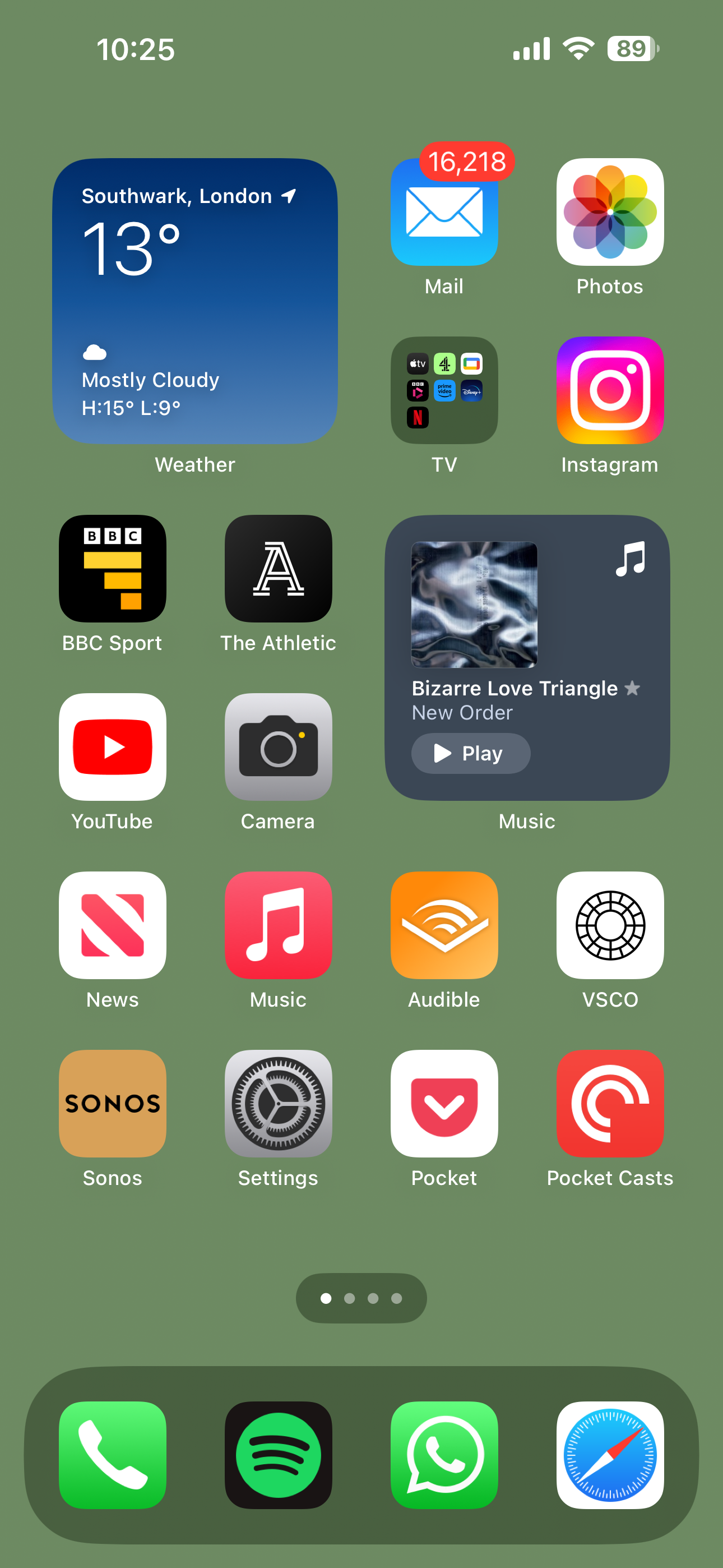
Öffnen Sie zunächst die App „Einstellungen“ auf Ihrem iPad oder iPhone. Stellen Sie sicher, dass Sie mindestens iOS 15 oder höher verwenden.
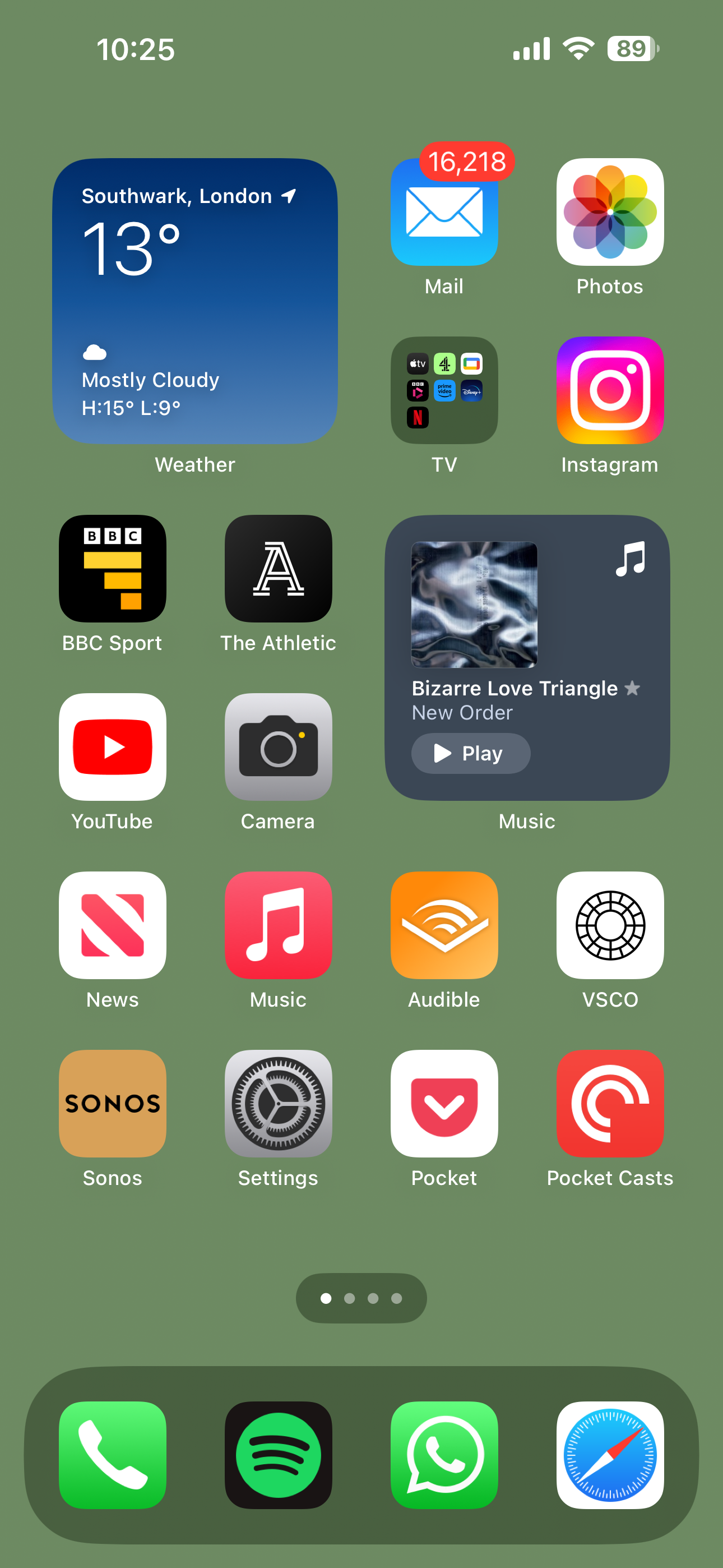
-
Schritt
2Suchen Sie nach Benachrichtigungen
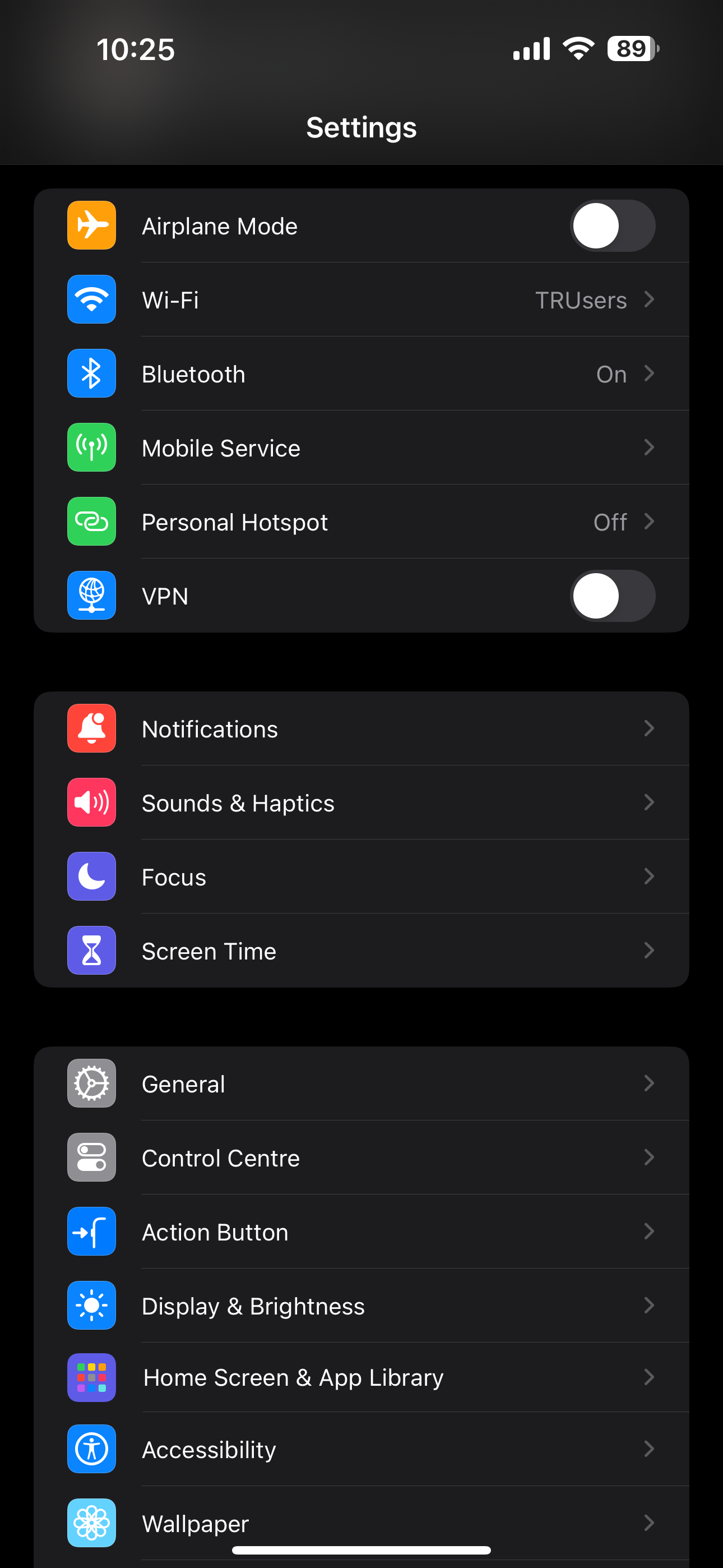
Scrollen Sie in der App „Einstellungen“ nach unten zur Option „Benachrichtigungen“. Tipp Es an.
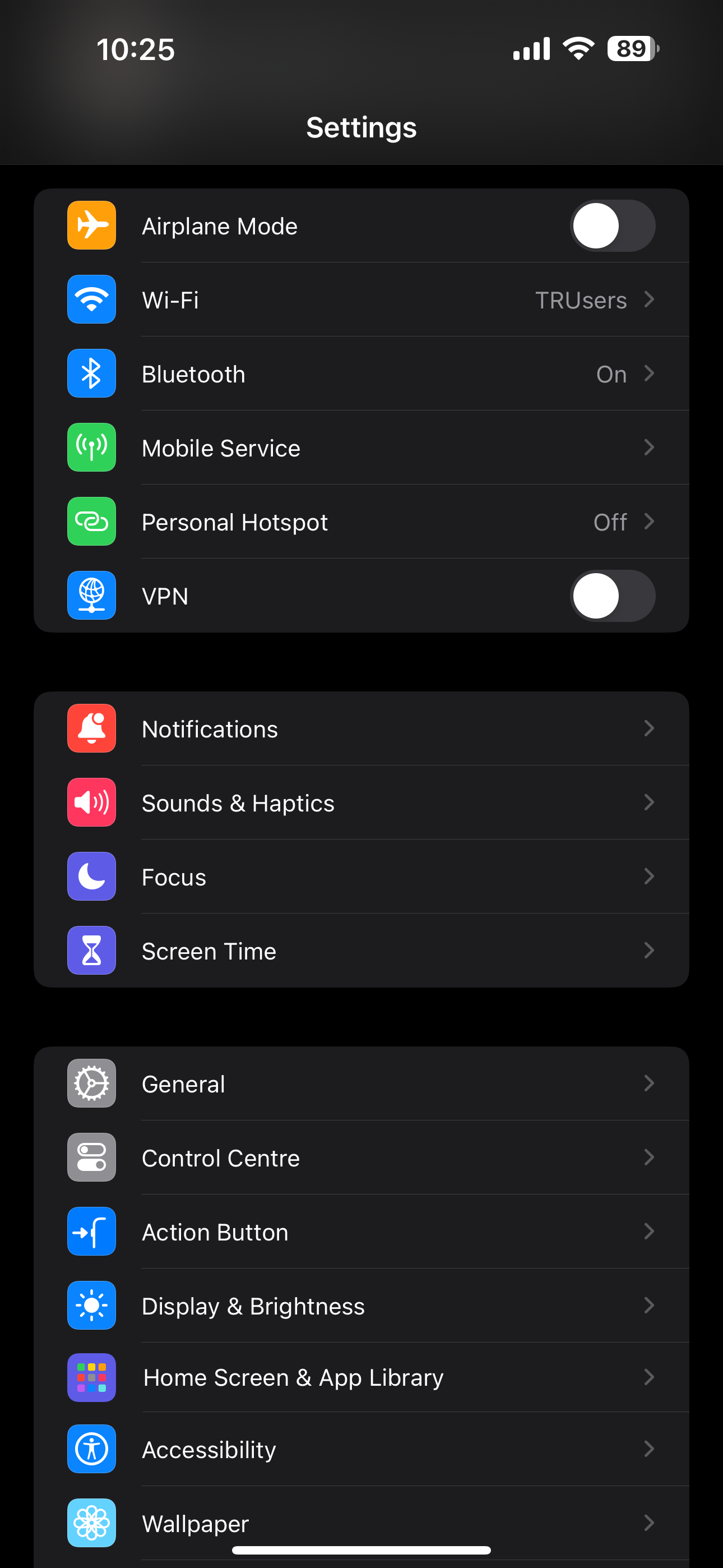
-
Schritt
3Tippen Sie auf Benachrichtigungen ankündigen
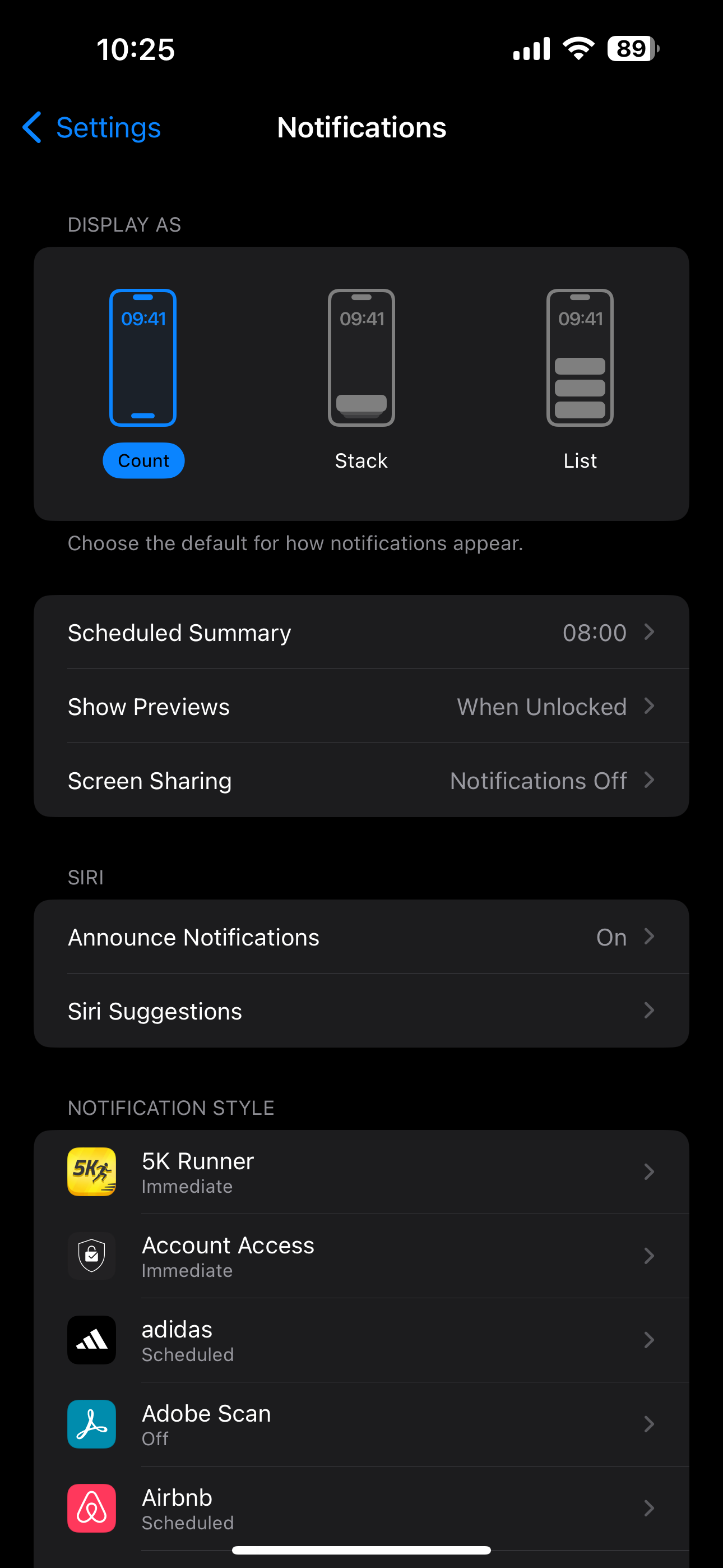
Suchen Sie nun nach einer Option mit der Bezeichnung „Benachrichtigungen ankündigen“. Es befindet sich unter dem „Siri“-Banner. Wenn Sie es gefunden haben, tippen Sie darauf.
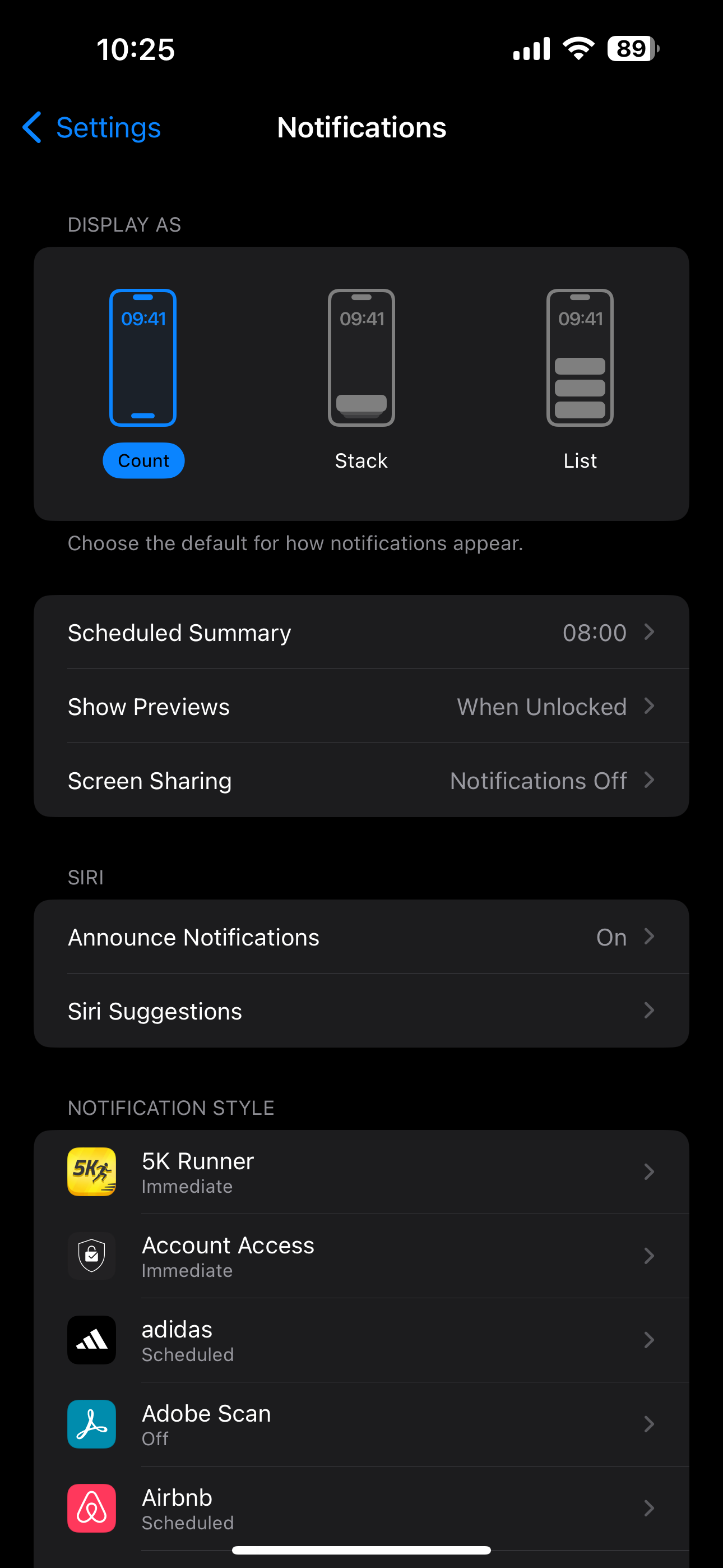
-
Schritt
4Ausschalten
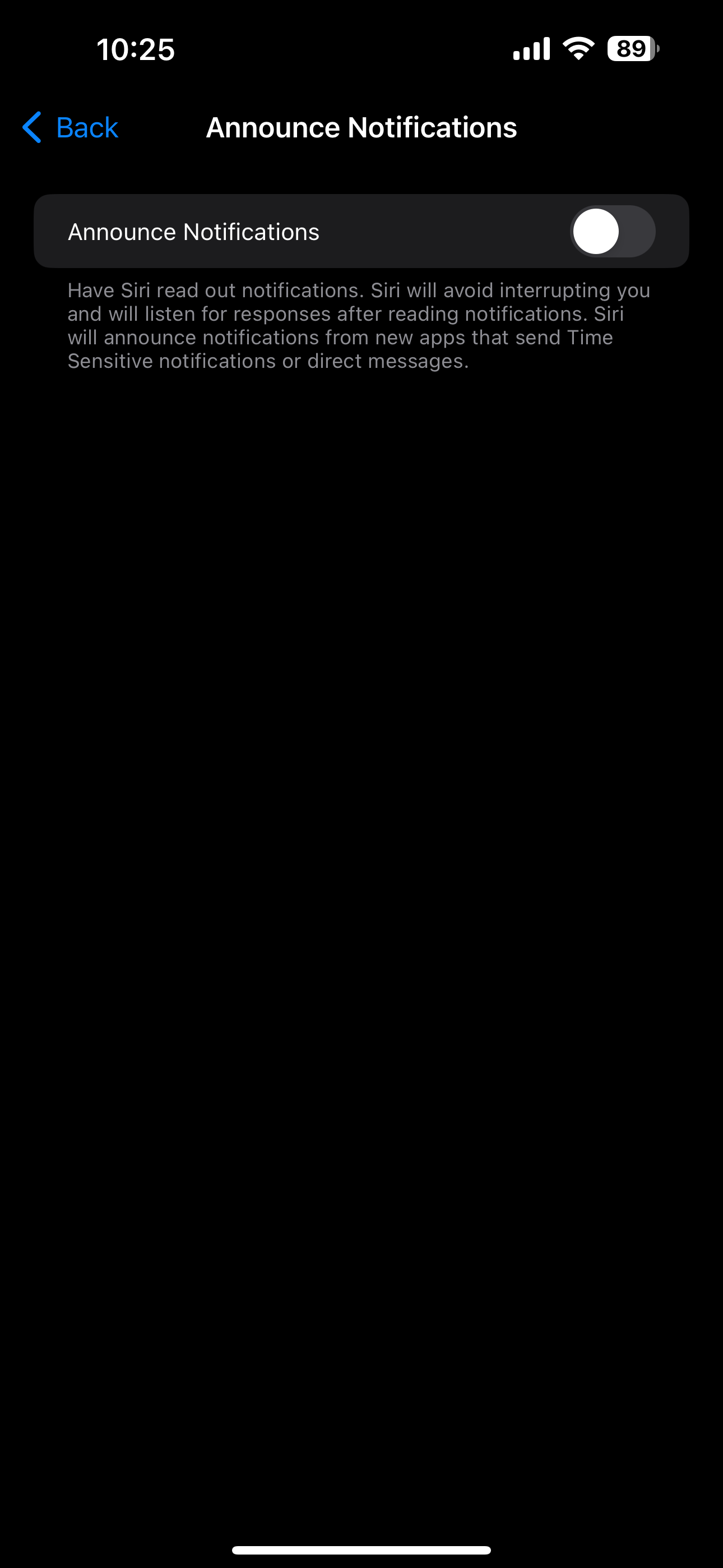
Schließlich müssen Sie nur noch die Option von „Ein“ auf „Aus“ umschalten und schon werden Ihnen in Ihren AirPods keine Benachrichtigungen mehr angezeigt, wenn eine neue Nachricht eintrifft.